笔记本电脑有蓝牙功能吗怎么打开 笔记本电脑蓝牙功能在哪里设置
随着科技的不断发展,笔记本电脑已经成为人们生活中不可或缺的工具之一,而在功能的不断增加中,蓝牙功能也逐渐成为了众多用户所关注的重要特性之一。问题来了笔记本电脑是否具备蓝牙功能呢?如果有的话,我们应该如何打开它呢?我们又应该在哪里设置笔记本电脑的蓝牙功能呢?接下来我们将为您一一解答这些问题,让您更好地了解和使用笔记本电脑的蓝牙功能。

说明:笔记本电脑自带蓝牙模块,台式机则需要外接usb蓝牙才能用
一、win10笔记本蓝牙打开方法
1、桌面上右键此电脑,点击“管理”;
2、设备管理器右侧,确保蓝牙是正常开启状态;
3、右下角点击通知图标,点击蓝牙图标。打开,然后任务栏会自动显示蓝牙图标;
4、右键蓝牙图标,选择“显示蓝牙设备”,即可进入蓝牙界面。
二、win7笔记本蓝牙打开步骤
1、右键桌面网络图标,进入【属性】;
2、在左栏选项中选择【更改设备器设置】;
3、右键选择【Bluetooth】蓝牙设备进入属性 ;
4、切换窗口至【Bluetooth】分页,并点击“Bluetooth 设置”选项进入 ;
5、勾选【在通知区域显示Bluetooth图标】选项,确定保存。即可将蓝牙显示在任务栏上了,同理右键蓝牙选择显示蓝牙设备,就可以进行蓝牙设置。
以上就是笔记本电脑有蓝牙功能吗怎么打开的全部内容,如果遇到这种情况,你可以按照以上步骤解决问题,非常简单快速。
笔记本电脑有蓝牙功能吗怎么打开 笔记本电脑蓝牙功能在哪里设置相关教程
-
 笔记本电脑有蓝牙功能怎么开启 怎么在笔记本电脑上打开蓝牙功能
笔记本电脑有蓝牙功能怎么开启 怎么在笔记本电脑上打开蓝牙功能2024-01-07
-
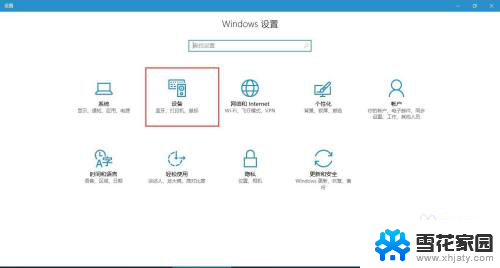 笔记本有蓝牙吗怎么打开 电脑蓝牙功能找不到
笔记本有蓝牙吗怎么打开 电脑蓝牙功能找不到2024-03-11
-
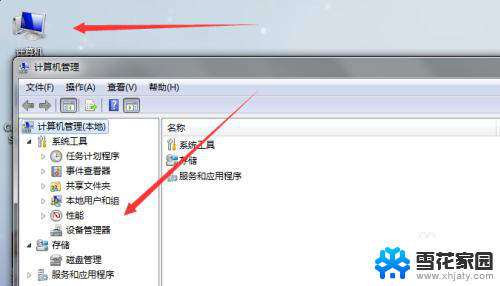 电脑笔记本有蓝牙吗 电脑蓝牙功能如何查看
电脑笔记本有蓝牙吗 电脑蓝牙功能如何查看2024-01-14
-
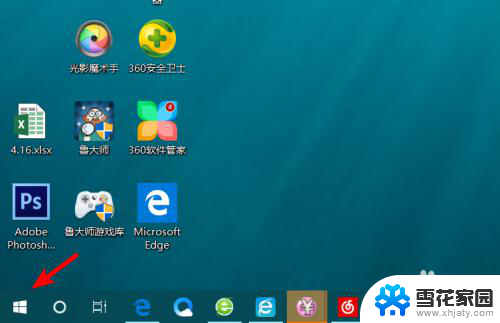 dell电脑如何打开蓝牙 dell笔记本如何打开蓝牙功能
dell电脑如何打开蓝牙 dell笔记本如何打开蓝牙功能2024-02-21
- 戴尔笔记本电脑蓝牙功能怎么打开 戴尔笔记本电脑蓝牙无法启用怎么办
- 怎样打开笔记本电脑的蓝牙功能 笔记本电脑如何打开蓝牙
- 蓝牙音响能连笔记本电脑吗 笔记本如何设置蓝牙音箱
- 笔记本电脑的录屏功能在哪里 笔记本录屏功能设置方法
- 电脑怎么开启蓝牙功能 Windows电脑蓝牙设置在哪里
- 华硕笔记本电脑有蓝牙功能吗 怎样判断电脑是否有蓝牙功能
- 打印机显示脱机状态怎么解决win0 打印机脱机无法打印怎么办
- window系统怎么设置锁屏密码 电脑桌面密码安全设置
- windows可以删除文件 笔记本文件删除方法
- 惠普windows七系统的电脑怎么恢复出厂设置? 笔记本电脑系统恢复方法
- window 10如何调电脑亮度 电脑屏幕亮度调节方法
- 电脑提示windows无法格式化怎么办 windows无法完成格式化的解决办法
电脑教程推荐